Dieser Hilfeartikel wurde mithilfe von KI übersetzt. Er könnte Fehler enthalten.
Es ist am besten, wenn Ihre Mailingliste frei von doppelten Kontakten bleibt. Obwohl Duplikate während der Zustellung der Kampagne automatisch übersprungen werden, möchten Sie, dass Ihre Liste frei von Duplikaten ist, damit die Abonnentenzahl, die Kontaktaktivität und die Zeitlinieninformationen korrekt sind. Die gute Nachricht ist, dass Direct Mail die Entdopplung für Sie vornehmen kann.
Wann Duplikate bereinigt werden
- Auf Anfrage: Sie können in Ihrer Liste auf Anfrage nach Duplikaten suchen und diese bereinigen. Wählen Sie Ihre Liste aus und klicken Sie im Inspektor auf Erweitert > Duplikate bereinigen. Oder klicken Sie in das Feld Suchen und wählen Sie Duplikate finden aus dem Menü, das erscheint.
- Während des Imports: Als letzten Schritt des Importprozesses vergleicht Direct Mail die importierten Kontakte mit Kontakten, die bereits in Ihrer Liste sind. Wenn Duplikate gefunden werden, werden Sie gefragt, wie Sie sie lösen möchten.
- Während der Synchronisation: Als letzten Schritt des Synchronisationsprozesses vergleicht Direct Mail die Kontakte, die aus der Datenquelle synchronisiert wurden, mit den Kontakten, die bereits in Ihrer Liste sind. Wenn Duplikate gefunden werden, werden sie automatisch nach den Regeln gelöst, die Sie beim Einrichten der Synchronisation festgelegt haben.
Das Fenster "Duplikate bereinigen"
Wenn Sie Duplikate bereinigen, entweder auf Anforderung oder als Teil des Importprozesses, sehen Sie ein Fenster, das so aussieht:
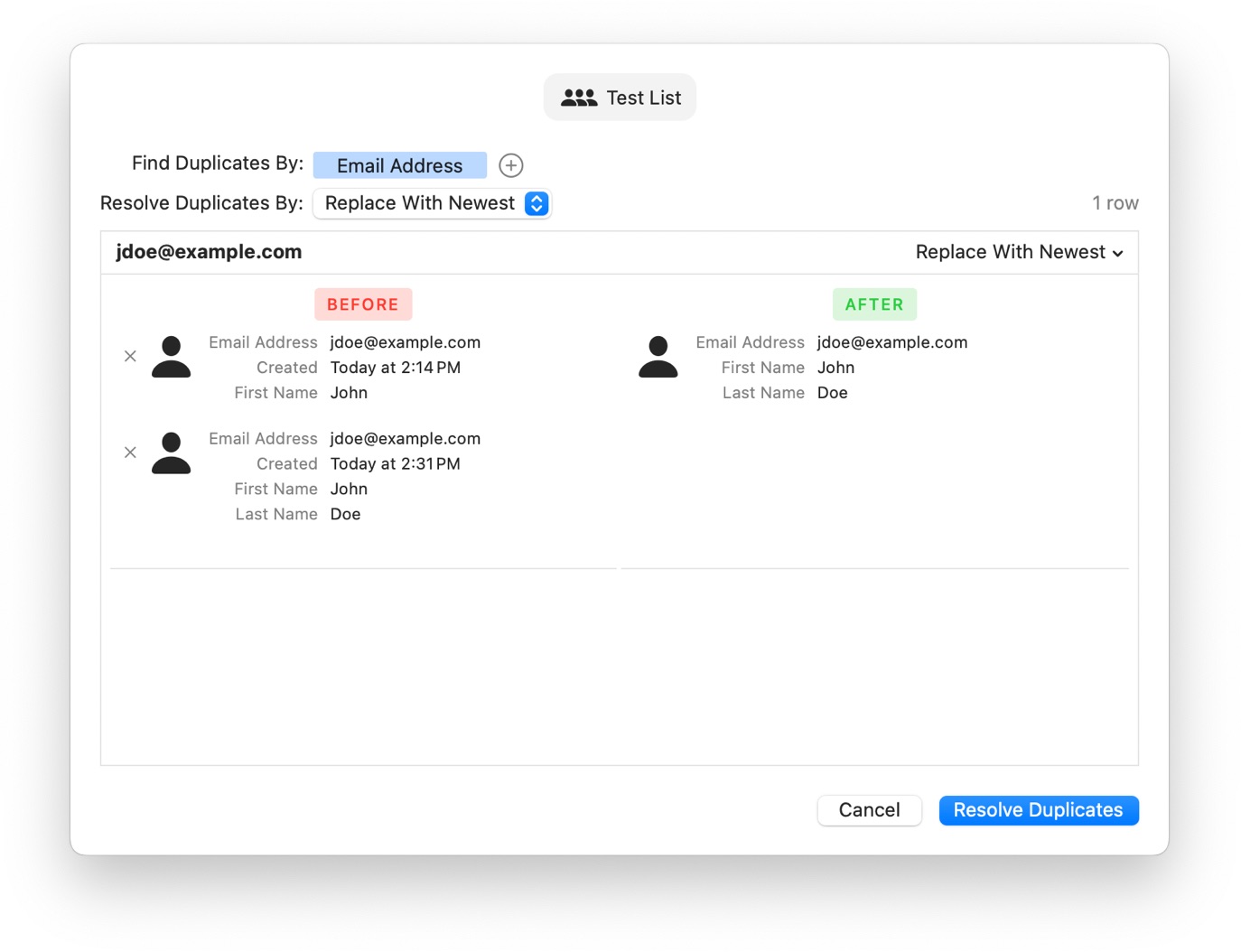
- Das Label am oberen Rand des Fensters zeigt den Namen der Liste an, die Sie deduplizieren
- Mit der Steuerung Duplikate finden nach können Sie die Deduplizierungsschlüssel der Liste anzeigen und bearbeiten
- Das Popup-Menü Duplikate bereinigen nach lässt Sie die Standardstrategie zur Bereinigung von Duplikaten auswählen. Wenn nötig, können Sie diese Strategie pro Kontakt überschreiben.
- Die Tabelle zeigt alle gefundenen Duplikate (linke Seite) und zeigt eine Vorschau, wie sie nach der Duplikatbereinigung aussehen werden (rechte Seite). Die Tabelle ist in Abschnitte unterteilt, wobei jeder Abschnitt einen "eindeutigen Schlüssel" (d.h. E-Mail-Adresse) enthält. Der obige Screenshot zeigt, dass zwei Kontakte mit der E-Mail-Adresse "jdoe@example.com" gefunden wurden und nach der Deduplizierung nur einer übrig bleibt (der neuere).
- Wenn Sie eine andere Strategie aus dem Menü Duplikate bereinigen nach auswählen, wird die Tabelle automatisch die Vorschau aktualisieren
- Wenn auf der linken Seite ein Kontakt aufgeführt ist, den Sie nicht für die Deduplizierung berücksichtigen möchten, klicken Sie auf die × Schaltfläche.
Wenn Sie mit den Vorschau-Ergebnissen zufrieden sind, klicken Sie auf Duplikate bereinigen.
Strategien zur Deduplizierung
Sie können aus den folgenden Strategien wählen, wenn Sie Kontakte deduplizieren:
- Nichts tun: Alle duplizierten Kontakte bleiben erhalten; keine Deduplizierung wird durchgeführt
- Ersetzen durch neueste: Nur der neueste (d.h. zuletzt erstellte) Kontakt bleibt bestehen
- Ersetzen durch älteste: Nur der älteste (d.h. zuerst erstellte) Kontakt bleibt bestehen
-
Zusammenführen: Die Felder der duplizierten Kontakte werden entsprechend der ausgewählten Regel zusammengeführt:
- Neueste nicht leere beibehalten: Kontakte werden vom ältesten zum neuesten sortiert. Für jedes Feld wird nur der neueste nicht leere Wert beibehalten.
- Neueste beibehalten: Kontakte werden vom ältesten zum neuesten sortiert. Für jedes Feld wird der neueste Wert (einschließlich leerer Werte) beibehalten.
- Älteste beibehalten: Kontakte werden vom ältesten zum neuesten sortiert. Für jedes Feld wird der älteste Wert (einschließlich leerer Werte) beibehalten.
- Älteste nicht leere beibehalten: Kontakte werden vom ältesten zum neuesten sortiert. Für jedes Feld wird nur der älteste nicht leere Wert beibehalten.
- Zusammenführen: Für jedes benutzerdefinierte Feld werden die Werte aller Kontakte zusammengeführt.
Bei Bedarf können Sie Ausnahmen von der Regel festlegen. Zum Beispiel können Sie alle Felder mit "Neueste nicht leere beibehalten" zusammenführen, aber das benutzerdefinierte Feld 1 mit "Zusammenführen" zusammenführen.
Unabhängig davon, welche Strategie Sie wählen, werden einige Kontakteigenschaften immer auf die gleiche Weise dedupliziert:
- Die Kampagnenhistorie und Aktivität der Kontakte werden zusammengeführt
- Notizen von doppelten Kontakten werden zusammengeführt
- Das früheste Erstellungsdatum wird verwendet
- Anmelde-, Abmelde- und Bounce-Informationen werden intelligent zusammengeführt, um den aktuellsten Status des Kontakts wiederzugeben
- Der deduplizierte Kontakt wird als "ausgeschlossen" markiert, wenn einer der ursprünglichen Kontakte als "ausgeschlossen" markiert wurde
Kontakte manuell zusammenführen
Zusätzlich zur Auflösung von Duplikaten können Sie zwei oder mehr Kontakte manuell zusammenführen:
- Navigieren Sie zur Registerkarte Kontakte
- Wählen Sie zwei oder mehr Kontakte aus
- Klicken Sie im Inspektor auf Zusammenführen